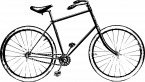Велокомпьютер как осуществить настройку? Велокомпьютер Cyclotech i6: установка
На сегодняшний день в продаже можно увидеть несколько типов велокомпьютеров. Обычно их классифицируют по типу подключения.
Классификация велокомпьютеров
Можно выделить 2 группы:
- Проводной компьютер, который довольно дешевый и простой. Впрочем, работает он, как и устройства другого типа. Проблема с ними может возникнуть только одна – установка, которая довольно просто решается.
- Второй тип – беспроводной. Эти велокомпьютеры довольно просто устанавливаются. Его можно поставить в любом месте, вплоть до приложения на телефон. Конечно, и этот тип имеет минусы. На сенсор, который крепится к колесу, необходимо установить отдельное питание. Также такие модели довольно дорогие.
Это основное отличие велокомпьютеров, но производители еще разделили их по функционалу. В новых и дорогих моделях вы можете найти множество дополнительных функций. Это может быть режим тренировки, GPS, запоминание расстояния и другие. Лучшие модели имеют довольно широкий функционал, а также отличный внешний вид. Довольно хорошая и бюджетная модель – Cyclotech i6. Рассмотрим настройку на примере этого компьютера.

Установка велокомпьютера
Сначала вам необходимо будет установить крепежную площадку. Что это такое? Компьютеры изготавливают сейчас съемными, то есть должно быть какое-либо крепление, чтобы он держался на байке. Крепежная площадка представляет собой панель, к которой подключены необходимые провода и крепления. Установка велокомпьютера Cyclotech i6 возможна в нескольких местах.
- Вынос руля – довольно удобное место. На крепление для руля можно установить велокомпьютер любого размера. Это довольно комфортное место для ориентирования во время езды. К сожалению, компьютер будет подвержен поломке из-за переноса или падения. Также на это место очень часто устанавливают навигатор или смартфон.
- По центру руля – лучшее решение, если у вас на велосипеде вмонтированы и другие приспособления. В этом месте сложнее зацепить велокомпьютер и разбить его. Также вы сможете слегка отвести взгляд от дороги, чтобы посмотреть на экран вашего прибора.
- Последнее место, которое часто использую люди, – на краю грипсы. Конечно, его можно будет легко зацепить, но в тоже время вы сможете быстро получить доступ к управлению этим устройством. Он находится рядом с рукой, что позволяет довольно комфортно поменять параметры во время езды.
Велокомпьютер Cyclotech i6 необходимо устанавливать качественно. Вы должны убедиться, что все болты, которые используются для монтажа креплений, хорошо закручены. От этого будет зависеть комфортность при езде и целостность устройства.

Установка датчика и магнита
Следующий этап установки велокомпьютера Cyclotech i6 – монтаж магнита и сенсора. От качества настройки этих компонентов будет зависеть правильность показаний. От втулки переднего колеса необходимо отступить 10 сантиметров, при этом центробежная сила не будет действовать на магнит. Сенсор и магнит можно установить на любой стороне, это не будет иметь особого значения.
Чтобы установить сенсор, необходимо взять несколько жгутиков, с помощью которых вы скрепите этот элемент. Далее необходимо установить его на вилку. Сенсор должен быть установлен перпендикулярно к колесу. Магнит и сенсор велокомпьютера Cyclotech i6 должны быть вмонтированы идеально перпендикулярно. К сожалению, из-за спиц этого будет добиться довольно сложно. Постарайтесь приблизиться к эталону, чтобы получить точную информацию.
Как вы уже заметили, необходимо закрепить магнит на одной из спиц переднего колеса. Устанавливаем его перпендикулярно к сенсору. После монтажа необходимо проверить, не сталкиваются ли 2 элемента. Помните, что устанавливать нужно качественно, чтобы во время движения магнит не слетел с колеса.
Иногда устанавливают необходимые элементы на заднее колесо. Если вам так будет удобнее, то и вы можете попробовать. Конечно, необходимо рассчитать длину проводов для этого. Устанавливать магнит и сенсор в этом случае немного проще, но нужно будет закрепить провода на раме.

Провод
После установки всех необходимых для работы элементов, нужно позаботиться о проводах. Их нужно аккуратно разместить, дабы не испортить внешний вид велосипеда, а также чтоб они не задевали другие механизмы или не мешали при ремонте.
Сначала стоит определиться с длиной. Протяните провод до сенсора и немного добавьте в длине, так как нельзя исключать погрешность. Дальше предстоит отрезать лишнюю часть. После этого можно протягивать провод. Для этого вы можете использовать несколько способов, выберите, какой будет удобнее.
- Прокладка контактов на рулевой колонке. В этом случае вам необходимо использовать жгутики, чтобы закрепить провод на раме. Это очень простой способ, но многим он не нравится, так как внешний вид играет не последнюю роль. Но это не единственный минус, вы сможете быстро испортить контакты из-за перекручивания руля.
- Второй способ предполагает прокладку провода на тросике от тормоза. Это, конечно, дольше делается, но выглядит значительно лучше. Чтобы закрепить провод от велокомпьютера Cyclotech на тросике, необходимо использовать изоленту.
Если вы используете беспроводной компьютер, то нет необходимости возиться с проводками. Это значительно упрощает монтаж и лучше выглядит.

Как настроить велокомпьютер?
Длина окружности колеса
При настройке сначала необходимо будет ввести длину окружности колес. Этот параметр очень важен для корректной работы устройства, так как с помощью него определяется точность результатов.
Чтобы определить точную длину окружности, необходимо поставить точку на покрышки с помощью маркера. Дальше помечаем соответствующее место на асфальте. Делаем полный оборот колес и меряем расстояние, пройденное велосипедом. Это самый эффективный способ.
Также вы можете посмотреть на колесе его диаметр и толщину и найти таблицу, которая предоставит длину окружности для конкретной модели. В некоторых велокомпьютерах нужно ввести только диаметр колеса, что упрощает задачу.

Часы и другие показатели
Велокомпьютер Cyclotech i6 позволяет не только определить скорость разгона и расстояние, которое вы проехали, но и позволяет использовать некоторые полезные дополнительный функции.
- Первая и довольно полезная функция – часы. Их просто настроить, это обычно не вызывает проблем.
- Подсчет калорий. Это полезный параметр, который также пользуется популярностью. Для его настройки нужно ввести свой вес. Это необходимо внимательно делать, так как часто используются разные единицы измерения. Чаще все используют фунты.
Возможные неполадки
Если вы разобрались, как настроить велокомпьютер, то вы можете приступать к этому. Это отнимет немного времени, если все пройдет успешно. Так бывает не всегда. Иногда, случаются неполадки, которые необходимо уметь устранять.

- Что делать, если велокомпьютер не включается? Обычно дело в батарейке. Она может сесть или отойти. После замены батарейки, все настройки сбросятся.
- Компьютер, устанавливаемый на велосипед, неправильно показывает скорость. В этом случае необходимо вернуться к пунктам, как установить и как настроить велокомпьютер. Проблема заключается именно в этом. Так как вы могли указать неправильные размеры колеса или произвести некачественный монтаж магнита и сенсора.
Заключение
Если вы решили установить велокомпьютер Stels, Cyclotech или другой качественной фирмы, то вы сможете быстро все установить. Это довольно простая процедура, главное – внимательно выполнять каждый шаг. Теперь вы знаете, как настроить велокомпьютер.
Велокомпьютеры

Велокомпьютером называется электронное устройство, установленное на велосипеде, которое позволяет измерять скорость движения и пробег. Помимо основных функций, велокомпьютер также может нести в себе несколько дополнительных. Любой такой компьютер состоит из базы, которая прикрепляется к рулю велосипеда, и набора датчиков, которые собирают информацию и отправляют её на базу для обработки.
Соединение велокомпьютера с датчиками может быть как проводным, так и беспроводным.
Функции
Самая первая и основная функция – это измерение скорости движения велосипеда. Такой функцией обладают даже самые простые устройства. Все остальные параметры являются дополнительными и зависят от производителя и модели. Однако в большинстве случаев помимо контроля скоростного режима практически любой велокомпьютер будет также отображать текущее время, заряд батареи и пройденное расстояние. Более дорогие модели могут включать в себя множество разнообразных функций:
- Отображение средней скорости велосипеда, а также максимальной, которая была когда-либо развита;
- Общее время в пути;
- Общий пробег и пробег за определённый период времени;
- Секундомер;
- Пульс велосипедиста;
- Температура окружающей среды и влажность воздуха;
- Частота вращения педалей (каденс).
Существует ещё большое количество других функций, которые присущи тем или иным велокомпьютерам. К тому же, с каждой моделью новых полезных параметров становится всё больше и больше.
Настройка
Для того чтобы велокомпьютер правильно посчитал все данные, необходимо его правильно настроить. Для этого очень важно точно указать размер колеса, а именно ‒ длину его окружности. Это необходимо для того, чтобы устройство считало точное количество оборотов.
Как правило, таблица, содержащая длины окружности колёс, указывается в инструкции к устройству. Если таковой нет в наличии, то можно воспользоваться специальной таблицей с расчётами, приведённой ниже.
При желании можно определить окружность шины, измерив ее при помощи рулетки или других подручных средств.
Установка

Первым делом перед установкой необходимо определиться с местом, где прибор он будет находиться. Лучше всего расположить его рядом с рукояткой, желательно вплотную к ней. Подобное местоположение считается максимально удобным и приемлемым, так как позволяет пользоваться устройством, не отрывая рук от управления велосипедом.
Установить сам велокомпьютер не является довольно сложной задачей. Этот процесс не требует использования каких-либо дополнительных инструментов. А большинство из устройств в инструкции имеют пошаговое руководство, рассказывающее, как и где необходимо устанавливать все датчики и провода, если такие имеются.
Как выбрать?

При выборе велокомпьютера прежде всего следует обратить внимание на его функции. По большей части цена устройства зависит от того, как много в нём возможностей и какова его комплектация.
Существует большое количество вариаций от простых моделей с монохромным экраном до тех, что обладают большим цветным жидкокристаллическим для того, чтобы на них можно было отслеживать маршрут по GPS. Всё это зависит в большей степени от личных предпочтений и необходимости веловладельца.
Выбирая устройство, следует обратить внимание на такие параметры, как время разрядки аккумулятора, встроенная подсветка экрана, если дисплей всё-таки монохромный, и размер экрана. Также стоит внимательно изучить способ крепления велокомпьютера и его датчиков на велосипед.
Как настроить велокомпьютер на 26 колеса
Ребята привет! Я знаю по себе что, приобретя велосипед, я сразу захотел установить на него компьютер. И поэтому через 2 дня мне на почту пришла посылка из интернет-магазина. На тот момент я был счастлив, но в тоже время возник вопрос: «Как правильно настроить данный компьютер?»
Естественно, что каждому компьютеру прилагается инструкция по его настройке. Но на тот момент я все равно не мог понять как это все правильно сделать. И тогда я обратился к Жене. У нас ушло около 30 минут, и эврика велокомпьютер был настроен.
Сейчас я и сам без проблем настрою любой компьютер, а потому поделюсь с этими знаниями с Вами. Для начала следует заметить, что есть два типа велокомпьютеров: проводные и беспроводные.
С проводные велокомпьютерами нужно немного больше времени, чтобы их установить, но зато они показывают точные данные. Беспроводные легче установить, но они от других радиопомех могут показывать скорость 99 километров в час, когда велосипед даже не движется.
По настройке диаметр колеса велокомпьютеры делятся на два основных типа:
1. Настройка велокомпьютера по диаметру колеса: 26, 27, 28 дюймов, (не точная настройка, в основном на китайских дешевых компьютерах).
2. Настройка велокомпьютера по окружности колеса в миллиметрах: 222,223,224 миллиметра, (точная настройка велокомпютера).
Очень часто я встречаю велосипедистов, которые заверяют меня, что ехали со скоростью 60 километров в час, но когда я с ними еду – оказывается, что их велокомпьютеры работают неправильно, в сторону увеличения скорости.
Так как же настроить велокомпьютер? Прежде чем его настраивать Вам необходимо его установить. Для этого посмотрите следующее видео.
Далее, в зависимости от типа настройки в параметре «ODO» (в моем случае), выберите нужный диаметр (28, 27, 26 дюймов) колеса, либо окружность колеса в миллиметрах (222,223,224). С диаметром колеса все легче — он значится на покрышке. А как же узнать окружность колеса?
Для этого берете простую нить и измеряете окружность колеса. Потом длину получившейся нити измеряете рулеткой. Можно поступить и по-другому. Взять мел и на всей окружности колеса провести линию. Далее на асфальте проехать на велосипеде. В результате оставшееся белая линия и будет длиной окружности колеса.
Для закрепления вышеизложенных данных предлагаю посмотреть видео по настройке велокомпьютера.
Спасибо что дочитали до конца ? Не забывайте подписываться на обновления блога, и делиться со статьей с друзьями через социальные сети.
1. Что представляет из себя велокомпьютер.
2. Чем отличаются велокомпьютеры. Преимущества и недостатки каждого.
3. Установка велокомпьютера на велосипед.
4. Способы настройки велокомпьютера.
5. Самые распространённые сокращения на дисплеях велокомпьютеров.
Что представляет из себя велокомпьютер
Такое понятие, как велокомпьютер, появилось с развитием электроники. Изначально для измерения расстояния использовался счётчик, а для измерения скорости механический спидометр.

Изобретение велокомпьютера позволило уйти от нагромождения неудобных устройств. Мало того, что он значительно более функционален, чем предыдущие устройства, он очень лёгкий, обладает малыми габаритами, легко снимается и практически независим от погоды. Можно спокойно кататься и без него, но когда вы его установите и покатаетесь, в дальнейшем будет сложно удержаться от его использования. Помимо просто полезной и нужно информации, велокомпьютер даёт вам возможность удивлять «невелосипедных» друзей пройденным расстоянием и максмальной скоростью.
Чем отличаются велокомпьютеры. Преимущества и недостатки каждого
Велокомпьютеры отличаются по способу передачи/приёма данных.
Проводной велокомпьютер

Наиболее распространён, благодаря невысокой стоимости и достаточной надёжности. Принцип действия простой: к спице крепится магнит, к вилке крепится датчик, который считывает количество оборотов колеса, по проводу информация передаётся на монитор, который устанавливается на площадку с контактами, прикреплённую на руль. Важно задать правильный размер колеса. Здесь тоже есть отличие.
1. На самых недорогих велокомпьютерах можно выбрать только диаметр колеса, что даёт довольно большую погрешность, ведь диаметр колеса может быть 26 дюймов, а покрышка от слика шириной 1.25 дюйма до зубастой шириной 2.4.
2. Более точная информация получается там, где в значение размера колеса вводится длина окружности. На многих велокомпьютерах в инструкции есть табличка с примерной длиной окружности, соответствующей определённому диаметру и ширине покрышки. Однако самые точные показания получатся, если вы сами измерите длину окружности колеса.
1) Невысокая цена.
2) Независимость от помех других устройств.
3) Мгновенное приведение в действие после начала движения.
4) Заряд батарейки может не иссякать больше года.
Основной минус — наличие провода
1) Легко порвать, за что-нибудь зацепившись или упав.
2) При наличии датчика каденса придётся тянуть через всю раму.
3) Неэстетичный внешний вид.
Беспроводной велокомпьютер

Отличается от упомянутого выше отсутствием провода. Передача данных осуществляется с помощью кодированного сигнала. Настраивается также, как проводной, может иметь такие же функции.
1) Нет проблем с проводами, потому что нет проводов.
2) Эстетичный внешний вид.
3) Кодированный сигнал, позволяющий не пересекаться с другими велокомпьютерами.
1) Для каждого датчика нужна отдельная батарейка.
2) Ресурс батарейки значительно уменьшается.
3) Использование очень яркой фары с отдельным аккумулятором создаёт помехи, прерывающие сигнал. Тот же эффект может произойти при проезде под линиями высоковольтной электропередачи.
GPS-велокомпьютер

«Продвинутый» вариант. Может считывать скорость как с датчиков, так и от сигнала GPS. Если предполагается использование велосипеда дома на станке, то необходимо будет обзавестись датчиками скорости, каденса. Датчик скорости не помешает и при катании, когда нет времени ждать соединения со спутником, т. к. время соединения может колебаться в больших пределах. Велокомпьютер с функцией GPS даёт вам возможность загрузки треков маршрутов (на продвинутых моделях и карт местности), по которым планируется катание/тренировка/поход. Функционал таких устройств настолько большой, что требует определённого программного обеспечения. Помимо набора функций самого продвинутого проводного велокомпьютера, могут быть функции температуры воздуха, наклона подъёмов/спусков в процентах, высоты над уровнем моря, набранной/сброшенной высоты, прорисовки профиля пройденной дистанции и т. д. Некоторые устройства имеют возможность считывания пульса.
1) Потрясающий функционал.
2) Возможность подключения к ПК с подробным анализом данных о поездке.
3) Возможность делиться с друзьями своими треками и информацией о тренировках в социальных сетях и специальных программах (например, Strava).
4) При выходе новых обновлений возможность улучшить существующее программное обеспечение, убрать возможные ошибки и устранить недоработки.
5) Возможность передачи данных с измерителя мощности.
6) Ипользование встроенных аккумуляторов с зарядкой от USB.
7) Как правило, информативный дисплей, на который можно вывести большинство необходимых функций разом.
8) Возможность спрятать в карман при неблагоприятных погодных условиях с продолжением записи тренировки.
1) Малое время работы. Сигнал GPS, экран, датчики активно съедают заряд.
2) Потеря GPS-сигнала в лесах среди высоких деревьев либо необъективные скорость и расстояние.
3) Относительно большие размеры.
4) Крайне высокая стоимость.
3. Установка велокомпьютера на велосипед
— прикрепляем столик, на котором будет держаться монитор велокомпьютера, на руль/вынос с помощью двустороннего скотча и нейлоновых стяжек;

— при наличии провода прокладываем его вокруг оплётки/гидролинии переднего тормоза, закрепляем нейлоновой стяжкой или резинкой на «горилле» вилки, а сам датчик закрепляем справа на вилке так, чтобы расстояние до магнита на спице не превышало 5 мм;

— при отсутствии провода прикрепляем датчик скорости либо на вилку, либо на заднее перо с помощью нейлоновых стяжек;
прикрепляем магнит на спицу на расстоянии не более 5 мм;

— при наличии датчика каденса прикрепляем магнит на шатун с помощью стяжек и двустороннего скотча или в стальную ось педали, а сам датчик крепим при помощи тех же средств на нижнее перо (бывают сопряжённые датчики скорость + каденс, которые также крепятся на заднее перо);

При установке велокомпьютера с проводом не пускайте провод в натяг, особенно если у вас амортизационная вилка, пусть он будет хотя бы чуть-чуть свободен. Важно это ещё и для того, чтобы руль поворачивался свободно в обе стороны и не рвал провод.
4. Способы настройки велокомпьютера
Основные настройки велокомпьютера заключается в установке часов и в введении размера колеса для максимально точных показаний. И если время вы можете узнать у любого прохожего, то информацию по длине окружности вашего колеса вряд ли кто-то вам даст, а от неё, между прочим, зависит точность всех параметров. Есть 3 простых способа измерения длины окружности колеса вручную.
— берём швейный сантиметр с возможностью измерять значения более двух метров, прикладываем его к покрышке и смотрим значение (в велокомпьютер записывается значение в миллиметрах);

— при отсутствии швейного сантиметра берём верёвочку, прикладываем на один оборот к покрышке, делаем на верёвочке отметку, измеряем получившееся расстояние;
— делаем отметку на колесе штрихом или тонкой нитью, прокатываем его на полный оборот по ровной поверхности, измеряем получившееся расстояние.
Для чистоты эксперимента и большей точности лучше повторить действия 3 раза и среднее значение ввести в велокомпьютер.
| Кстати, чтобы открыть место, куда нужно внести измеренное расстояние, на любом велокомпьютере достаточно зажать и подержать одну из кнопок. Какую именно — показано в инструкции к вашему устройству, ведь они все такие разные. |
5. Самые распространённые сокращения на дисплеях велокомпьютеров
Основные сокращения (при сбросе значений обнуляется всё, кроме последних двух)
— SPD (speed) – скорость движения;
— DST/Trip distance – пройденное расстояние;
— Avg speed/AS (average speed) – средняя скорость;
— Trip time/Exercise time – время в пути/время тренировки;
— Max/Max speed – максимальная скорость;
— ODO – одометр (пройденное расстояние с момента установки велокомпьютера на велосипед);
— Full time – время в пути с момента установки велокомпьютера.
Недавно благодаря хорошему знакомому приобрел велокомпьютер:

Теперь же его нужно как-то установить и настроить… Начал рыть в интернете, запросы типа «как установить велокомпьютер» и «как настроить велокомпьютер» привели к веселым мануалам. Решил собрать себе некую инструкцию из них. Хотя в комплекте есть вполне нормальная инструкция на вполне понятном английском языке.
Народ пишет, что любой гопник сможет установить и много мозгов не надо:
Для начала определимся с местом установки компьютера. Первым же делом в глаза бросается вынос — стоит посредине, словно создан для того, чтобы на него влепили компьютер. Но это, надо сказать, не самая удачная идея. У стандартного велокомпа куча разных дополнительных функций которые тоже хочется наблюдать, но для этого нужно переключать режимы, а нажимать кнопочку на велокомпе который стоит посреди руля совершенно неудобно, особенно на ухабистой местности. Поэтому крепим велокомп прям вплотную к грипсе (рукоятке). У меня он встал в аккурат под триггерную манетку. Ничуть не мешает и можно жать кнопочки не отпуская руля.
Сразу же решается проблема защиты провода — он тупо приматывается изолентой к тросику тормоза идущего от грипсы к переднему колесу.
Тоже думал ставить его на вынос руля, но видите не очень хорошая идея…
Кстати, для общего случая есть вот такое видео:
Довольно-таки понятное. Так как мой велокомпьютер популярный среди велолюбителей я нашел и перевод инструкции для него, вполне вроде нормальный
Установка и настройка велокомпьютера на электровелосипеде E-Trail.
1. Обозначения, отображаемые на дисплее велокомпьютера:
ODO – значение суммарного пробега электро велосипеда, отсчитываемые с момента включения велокомпьютера при первой поездке на электровелосипеде (0 км) и до достижения величины 99999 км);
DST – расстояние, пройденное на электровелосипеде с предыдущего обнуления (данное показание можете обнулить в любое время) (в диапазоне 0 — 9999 км);
MXS – максимальной скорость, зафиксированная велокомпьютером за время текущей поездки на электровелосипеде;
AVS– значение средней скорости, зафиксированная велокомпьютером во время текущей поездки на электровелосипеде;
TM – длительность текущей поездки по времени на электровелосипеде (время остановок не учитывается, т.е. показывается только чистое время нахождения электровелосипеда в пути);
CLK – показатель текущего времени в часах, минутах, секундах (12ч./24ч.);
Scan – режим сканирования параметров велокомпьютера и их отображения на экране дисплея, при этом воспроизводятся следующие измеряемые параметры: DST, MXS, AVS и TM (параметры отображаются поочередно, продолжительность показа каждого 4 сек.)
«+” «-” COMPARATOR – параметр, отражающий отклонение текущей скорости электровелосипеда (снижение или повышение) относительно средней скорости во время поездки;
Freeze Frame Memory – фиксация измеряемых параметров велокомпьютера в данный момент времени;
Temperature – наружная температура (от -10С до +70С)
2. Определение размера колеса и установка его значения на дисплее велокомпьютера:
Перед запуском велокомпьютера необходимо обнулить его предыдущие параметры. Для обнуления показаний велокомпьютера необходимо вынуть из гнезда на короткое время плоскую аккумуляторную батарейку, расположенную под крышкой с обратной стороны от дисплея и вставить ее обратно в гнездо.
На экране дисплея появятся цифры «2060», первая правая цифра будет мигать. Указанные цифры отображают длину окружности велосипедной покрышки. Для правильных последующих измерений параметров движения электровелосипеда, необходимо установить длину окружности колеса Вашего электровелосипеда. Сделать это можно следующими основными способами:
— выбрать из таблицы;
| Размер шины | Длина окружн. |
| 700с x 38mm | 2180 |
| 700с x 35mm | 2168 |
| 700с x 32mm | 2155 |
| 700с x 30mm | 2145 |
| 700с x 28mm | 2136 |
| 700с x 25mm | 2124 |
| 700с x 23mm | 2105 |
| 700с x 20mm | 2074 |
| 700с камерная | 2130 |
| 26″ x 1.75″ | 2035 |
| 26″ x 1.25″ | 1953 |
| 24″ x 1.9″ | 1916 |
| 650c x 23mm | 1990 |
| 16″ x 2.0″ | 1253 |
| 16″ x 1.5″ | 1206 |
| 650c x 20mm | 1945 |
| 16″ x 1.95″ | 1257 |
| 27″ x 1-1/4″ | 2161 |
| 27″ x 1-1/8″ | 2155 |
| 26″ x 2.3″ | 2135 |
| 26″ x 2.25″ | 2115 |
| 26″ x 2.1″ | 2095 |
| 26″ x 2.0″ | 2074 |
| 26″ x 1.9″ | 2055 |
| 26″ x 1.5″ | 1985 |
| 26″ x 1.0″ | 1913 |
| 20″ x 1-1/4″ | 1618 |
— непосредственно измерить длину окружности колеса;
Таблица размеров колеса и длины окружности приблизительная такая, как указана выше.
Для выбора длины окружности с помощью таблицы, необходимо найти на покрышке колеса ее диаметр, например «26х1,25». В таблице находим напротив данного диаметра соответствующую ему длину окружности — 1953мм и вводим ее в велокомпьютер. Для ввода цифр нажимаем последовательно правую кнопку и устанавливаем нужное значение правой цифры в длине окружности (в нашем случае «3»). Затем кратковременно нажимаем левую кнопку. При этом начинает мигать вторая цифра справой стороны. Точно также правой кнопкой выставляем вторую цифру (в нашем случае «5») и аналогичным образом выставляем две оставшиеся цифры «9» и «1».
Второй более точный способ измерения длины окружности колеса:
Наносим белым мелком тонкую, но жирную поперечную линию на шине (шины должны быть предварительно накачены до нормального рабочего давления). Далее нужно сесть на электровелосипед и медленно проехать по прямой расстояние более одного оборота колеса, с тем чтобы на асфальте или иной твердой поверхности отпечатался первый и второй след от мелка на покрышке (данную операцию лучше проводить с помощником, придерживающего Вас при движении). Далее необходимо измерить рулеткой расстояние между двумя рисками в мм на асфальте и ввести цифры в велокомпьютер, указанным выше способом.
3. Выбор измеряемых параметров на дисплее велокомпьютера.
Нажмите ЛЕВУЮ кнопку на дисплее велокомпьютера чтобы выбрать значение нужного параметра, затем ПРАВУЮ чтобы сохранить значение (от 0 мм до 9999 мм). Нажмите ПРАВУЮ кнопку, чтобы включить режим КМ/Ч.
Установка КМ/Ч и М/Ч
Нажмите правую кнопку, чтобы выбрать КМ/Ч или М/Ч. Нажмите ЛЕВУЮ кнопку, чтобы зайти в режим готовности. Нажмите ЛЕВУЮ кнопку для отмены и перехода в режим ЧАСОВ.
CLK mode – Режим часов
В режиме часов нажмите и удерживайте ЛЕВУЮ кнопку в течение 3х секунд для выбора 12h/24h. Еще раз кратковременно нажмите на ЛЕВУЮ кнопку для выбора режима 12h или 24h.
Нажмите ПРАВУЮ кнопку для перехода в режим УСТАНОВКИ ВРЕМЕНИ, когда индикатор кол-ва часов начнет мигать, нажмите ЛЕВУЮ кнопку для изменения значения часов.
Для продолжения нажмите ПРАВУЮ кнопку, чтобы перейти к установке минут, индикатор минут начнет мигать, используйте ЛЕВУЮ кнопку для изменения значения минут.
Затем нажать ПРАВУЮ кнопку для перехода в режим СПИДОМЕТРА.

Установка Последнего значения Одометра
В режиме ODO нажать и удерживать ЛЕВУЮ кнопку в течение 2-х секунд для установки значения ODO, начальное значение будет 0000.0.
Когда одна из цифр начнет мигать, нажать ПРАВУЮ кнопку для изменения значения, затем ЛЕВУЮ для сохранения и перехода к следующему разряду цифр.
(После замены аккумулятора последнее значение параметра может быть введено в соответствии со значением, которое было, до замены аккумулятора).
Сброс параметра ODO
Нажать одновременно ПРАВУЮ и ЛЕВУЮ кнопки и держать их нажатыми в течение 3 секунд для обнуления параметров ODO.
При этом произойдет сброс значения размера колеса и дальности пробега. Показания времени останутся без изменений
SPD – показания текущей скорости (аналогично показаниям спидометра в автомобиле)
Текущая скорость постоянно отображается на экране. Максимально-возможное значение 99,9 км/час, точность + / – 0,1 км/час.
«+” «-” показания отклонения скорости от средней SPEED COMPARATOR
На протяжении поездки на экране появляется индикатор «+» или «-», что означает, что текущая скорость становится больше или меньше среднего значения скорости за время поездки.
Одометр ODO – величина общего пробега велосипеда
В режиме ODO полное расстояние отображается на экране (значение от 0.001 до 99999 км)
Нажмите ЛЕВУЮ кнопку для перехода в режим DST ( Дистанция, расстояние, пройденное за текущую поездку).
DST (Дистанция, которую проехал электровелосипед за время текущей поездки)
В режиме DST расстояние, пройденное за текущую поездку, отображается в нижней строке (значение от 0 до 9999 км).
Для очистки значений текущей поездки нажмите и удерживайте ЛЕВУЮ кнопку в течение 5 секунд. При этом все параметры текущей поездки — DST (Дистанция, которую проехал электровелосипед за время текущей поездки), MXS (Максимальное значение скорости, зафиксированное за время текущей поездки), AVS (Среднее значение скорости, зафиксированное за время текущей поездки), TM (Суммарное значение по времени продолжительности текущей поездки) – будут сброшены в 0.
Нажмите ЛЕВУЮ кнопку для перехода в режим MXS (Максимальная зафиксированная скорость за текущую поездку).
MXS (Максимальная скорость, зафиксированная за текущую поездку)
Отображается максимальная скорость за текущую поездку.
Для сброса удерживайте в этом режиме ЛЕВУЮ кнопку в течение 5 секунд (также сбросятся DST, MXS, AVS, TM )
Для перехода в AVS (Средняя скорость за текущую поездку) нажать ЛЕВУЮ кнопку.
AVS (Средняя скорость за текущую поездку)
Отображение средней скорости движения за поездку
Для сброса удерживайте в этом режиме ЛЕВУЮ кнопку 5 секунд (также сбросятся DST, MXS, AVS, TM )
Для перехода в TM (Длительность текущей поездки) нажать ЛЕВУЮ кнопку.
TM – Длительность текущей поездки по времени
TM – Длительность текущей поездки во времени (время остановок не учитывается, т.е. учитывается только время движения). Величина параметра от 0:00:00 до 9:59:59.
Для обнуления параметра нажмите и удерживайте в данном режиме ЛЕВУЮ кнопку 5 секунд (также произойдет обнуление параметров DST, MXS, AVS, TM )
Для перехода в следующий режим нажмите ЛЕВУЮ кнопку.
SKAN
Режим сканирования параметров велокомпьютера и их отображения на экране дисплея, при этом воспроизводятся следующие измеряемые параметры: DST, MXS, AVS и TM (параметры отображаются поочередно, продолжительность показа каждого 4 сек)
В целях перехода в РЕЖИМ ЧАСОВ следует нажать ПРАВУЮ кнопку.
Sleep Mode – Спящий режим
При отсутствии сигнала от датчика велокомпьютера в течение 5 минут, дисплей переходит в спящий режим, на экране показываются только часы.
Freeze Frame Memory – фиксация показаний велокомпьютера в данный момент времени и
Для фиксации показаний велокомпьютера в определенное фиксированное время, необходимо нажать ЛЕВУЮ кнопку и все показания зафиксируются. На дисплее появится мигающее значение TM (Длительность текущей поездки). С помощью ПРАВОЙ кнопки можно переходить к другим зафиксированным параметрам.
Для выхода из указанного режима — нажать ЛЕВУЮ кнопку.
Назначение кнопок велокомпьютера
ПРАВАЯ кнопка применяется при переключении режимов ODO, DST, MXS, AVS, TM, SCAN (DST, MXS, AVS, TM и CLOCK).
ЛЕВАЯ кнопка применяется только для переключения зафиксированных показаний велокомпьютера ( Freeze Frame Memory )
Для управления часами даже есть видюшка (о великий ЮТУБ), спасибо Алексею за ссылку 🙂
Принцип работы устройства
Перед тем как перейти к инструкции по настройке велокомпьютера, необходимо знать общий принцип работы устройства.
В целом, процесс измерения достаточно прост:
- В области спины закрепляется специальный магнит;
- На вилку велосипеда устанавливается датчик. В недорогих устройствах – Геркон, а в премиум – Холла;
- Вращение колеса воздействует на магнит, который посылает сигнал компьютеру. Во время вращения колеса устройство высчитывает дистанцию и скорость поездки.
Инструкция по установке
Крепежная площадка – панель, которая имеет два контакта и замок для крепежа устройства. Первый шаг – установка панели на одном из стандартных участках велосипеда:
- Кронштейн (вынос) руля. Оптимальное место для компьютера, имеющего большие габариты и несколько кнопок для управления;
- Центр руля – безопасное место, которое идеально подойдет для компактного устройства;
- Край грипсов – позволяет расположить велокомпьютер близко к рукам, что облегчает управление механизмом.
Независимо от расположения площадки на руле, необходимо соблюдать осторожность и избегать падений компьютера.
Для того чтобы надежно закрепить площадку в области руля, можно использовать одноразовые жгутики, которые требуют крепкого затягивания. Это связано с тем, что при съеме устройства основная нагрузка приходится на площадку. Для обеспечения сильной фиксации применяется подложка резинового типа. Такой элемент позволит избежать скольжения по поверхности руля.

Монтаж датчика и сенсора
Установка датчика и магнита – сложный процесс, погрешности в котором недопустимы. Приемлемая дистанция между компонентами системы и осью колеса – 10 сантиметров. Это позволит снизить погрешность в измерениях, вызванных воздействием центробежной силы на магнит.
Геркон (датчик) монтируется на амортизационную вилку при помощи жгутиков или металлических хомутков. Перпендикулярное расположение Геркона к оси магнита – самое оптимальное решение для установки датчика.
После монтажа сенсорной части на спице необходимо закрепить магнит. Измеряем точное расстояние от датчика до магнита. Оно не должно превышать 2 мм, иначе погрешность показателей будет большой. Магнит затягиваем так, чтобы вибрации колеса не смещали его.
Если владелец велосипеда решил закрепить устройство на заднее колесо, то основной акцент делается на длине жгутиков. Необходимо подобрать длину так, чтобы контакт между элементами не был потерян из-за вибрации колеса.
Используя 2 вариант монтажа, при перекручивании руля есть риск повредить провод.
Преимущество крепежа датчика и магнита спереди – простота монтажа и снижение рисков того, что провода порвутся при перекручивании руля. Если компьютер беспроводной, то устанавливая его на переднее колесо, владелец значительно экономит заряд элемента питания.
Следующий шаг – размещение провода таким образом, чтобы конструкция выглядела эстетично. Важно правильно определить длину. Это позволит избежать возможных проблем: задевание других конструкций, создание помех во время перемещения и т.д.
Длина провода определяется следующим образом: ведем провод к велокомпьютеру, не перегружая вилку, с запасом 10-20 сантиметров. Крепим контакты и убираем остаток. Установка осуществляется одним из двух методов:
- По колонке руля. Провод закрепляется на специальных жгутиках. Снизу рамы остается напуск;
- По тормозному тросику. Имеет смысл немного спустить тросик. Не рекомендуется обматывать тормозной тросик проводом. Такое действие не только испортит вид, но и сделает демонтаж конструкции сложным.
Способ, как устанавливать велокомпьютер беспроводного типа, проще. Если датчик и магнит помещены в один корпус, то для начала работы достаточно проложить провод между ними.
Расшифровка показателей для настройки
Чтобы было проще для будущей настройки устройства, стоит обратить внимание на расшифровку следующих показателей:
- Speed/SPD – скорость на момент поездки. Обычно измеряется в милях/километрах в час;
- AVG/AVS – показатель средней скорости (0-ая скорость в учет не идет);
- TM/Time – длительность всего пути;
- DST – дистанция пути, которую прошел велосипедист с момента последнего сброса;
- ODO – пробег. Для сброса показателя используется специальная кнопка RESET;
- Scan – демонстрация показателей. При выборе функции каждый параметр по очереди будет появляться на экране велокомпьютера.
Настройка велокомпьютера
Первое, с чего должна начинаться настройка велокомпьютера – определение размеров (окружности) колеса . Это значение напрямую влияет на корректность измерений и расчетов устройства.
Существует два способа вычислить окружность колеса:
- Классический. Для измерения используется нитка, обернутая вокруг колеса. Метод предполагает небольшие погрешности, потому что во время движения камера сжимается под действием давления.

Для настройки некоторых моделей велокомпьютеров необходимо знать только размер колеса, без расчета длины. Внимательно изучите инструкцию.
Для упрощения настройки ниже представлена таблица соотношения маркировки и длины окружности:
Для того чтобы компьютер точно показывал результаты, рекомендуется использовать следующую формулу:
L 1 =L 0 *S 1 /S 0 , где:
L 1 – скорректированная длина;
L 0 – заданный размер окружности колеса;
S 0 – расстояние, показанное на велокомпьютере, которое проехал пользователь;
S 1 – дистанция, измеренная владельцем самостоятельно. Например, круг стадиона или прямая трасса.
Имеется круг, равный 300 метров. Пользователь проезжает дистанцию с включенным устройством. Велокомпьютер выдал пройденное расстояние, равное 305 метров. Подставляем параметры в формулу и получаем скорректированное значение.
Основные функции велокомпьютера после настройки
В базовый набор велокомпьютера входят 7 основных функций:
- Текущая скорость поездки;
- Средняя скорость (возможность отсутствует в бюджетных устройствах);
- Максимальная скорость за время прогулки;
- Пройденное расстояние;
- Пройденная дистанция с момента, когда был установлен компьютер (одометр);
- Общее время поездки;
- Часы.
Важно обратить внимание на то, чтобы параметры одометра пользователь мог настраивать вручную. Это позволит избежать неприятных ситуаций, когда после замены элемента питания сбивается километраж.
Помимо стандартных функций, в продвинутых моделях имеются дополнительные возможности:
- Число сожженных калорий – показатель рассчитывается на основе данных о средней скорости, пройденного расстояния и частоты пульса;
- Пульс – полезная функция для людей, которым запрещено перегружать сердце.
Настройка дополнительных функций
Помимо стандартного набора функций, многие модели имеют ряд дополнительных возможностей:
- Часы – настраиваются в соответствии с количеством кнопок, имеющихся на устройстве;
- Счетчик калорий – необходимо ввести данные о собственном весе.
При настройке необходимо изучить единицы измерения. Из-за того что параметры окружности в большинстве устройствах задаются в миллиметрах, значения веса вбиваются в фунтах.
Возможные проблемы
Иногда у велокомпьютеров случаются сбои. Их достаточно легко диагностировать и исправить. Распространено два вида проблем:
- Устройство не включаются;
- Недостоверные данные о скорости.
В первом случае проблема кроется в батарейках. Их заряд истощается достаточно быстро, из-за чего требуется частная замена. Во многих бюджетных моделях после истощения элемента питания параметры сбиваются на базовые значения.
Вторая проблема говорит о том, что магнит и датчик установлены неправильно. Во время поездки возникают вибрации в колесах, из-за чего магнит двигается. Это мешает сенсору считать точные данные.
Для решения проблемы достаточно приподнять колесо и проследить за велокомпьютером, проводя магнит около сенсора. Если датчик считывает информацию через раз, то магнит необходимо поправить.
Если проблема возникает во время поездки, а в статичном состоянии все в порядке, то проблема кроется в проводе. Его нужно изучить и в случае обнаружения проблемы починить или заменить.
Видео-установка и настройка велокомпьютера
Видео-инструкция с подробным разбором процесса установки и настройки китайского велокомпьютера:
Велокомпьютер – удобный гаджет, который будет полезен всем любителям велосипедного спорта. Устройство позволяет полностью контролировать процесс поездки, показывая результаты, которые достиг владелец. Это позволит делать выводы и корректировать программу велопрогулок для повышения эффективности занятий.
Хоть и планировал заиметь велокомпьютер, купить за год так и не удосужился, обходился телефоном с GPS. Сейчас случайно купил, и решил написать обзор для Вас ну и немного для себя, чтобы лишний раз не читать инструкцию…
Велокомпьютер пришел без трека простой бандеролью, заявленная цена на почтовом пакете — $2, внутри пакета — фирменная коробочка с окошком, из которого виден сам «компьютер» (на фото не видно, но экран имеет защитную пленку):

под ним находится беленькая коробочка, в которой:
— инструкция;
— дешевый магнит с креплением на спицу;
— 6 черных стяжек;
— проводок, с одной стороны которого находится герконовый датчик, с другой — крепление велокомпьютера.
Проводок, не болтается, как клизма, а надежно залит черным клеем, наверное, это и есть современная эпоксидка.

Крепление велокомпьютера можно располагать вертикально или горизонтально, но с обратной стороны (где шурупы ) уже приклеен двухсторонний скотч, если Вам (как мне) заходится крепить его на вынос руля, придется сначала отклеить этот скотч. Качество его я бы оценил как низкое, но там клей и не нужен — этот скотч можно заменить куском резины.

мда, если потом захотим повернуть крепление, придется снимать стяжки, отклеивать скотч от велосипеда, от крепления, чтобы добраться до шурупов !
Выкручиваем шурупы , разворачиваем крепление на 90 градусов и «прищелкиваем» его к отверстиям:

затем вкручиваем шурупы и лепим скотч обратно:

Прищелкиваем «компьютер» — получаем примерно такое:

Снимается он лёгким движением вверх с одновременным лёгким нажатием на пиптик внизу.
Датчик симметричный, может быть, Вы знаете, где у него перед, где зад, но я прикрепил спереди вилки, так, чтобы при случайном соприкосновением с магнитом при движении велосипеда вперед, он получил меньше урона. Двухсторонний толстый скотч там тоже есть, но я пока не стал клеить, т.к. может, придется переставлять.
Магнит внутри крепления к спице:


Сам велокомпьютер диагональю 6 см (обзор снизу лучше, возможно, на новой батарейке будет контрастней):


Батарейка в комплект поставки не входит — оно и хорошо: цена ниже и новая батарейка зачастую будет лучше стоковой. На худой конец, можно вытащить из материнки я вытащил из почти не юзаной купленой год назад мигалки в спицы — на первое время хватит, подсветка работает и индикатор севшей батарейки еще не горит.
При подключении её, немного отогнул боковой контакт — на всякий случай для лучшего сцепления.
Более подробное описание функций можно найти в инструкции, я опишу то, что изучил и, возможно, буду дополнять по мере изучения.
Кнопки слева направо называются: UP (вверх), MODE (режим), SET (установка).
Кнопка MODE, при коротком нажатии, переключает между тремя режимами отображения:
— основной (DISPLAY);
— (INQUIRE);
— (Up & DOWN).
Длительное нажатие кнопки SET из первых двух режимов, позволит нам задать начальные значения и настройки.
Изменять значения можно кнопкой UP по кругу, а переключаться между изменяемыми значениями кнопкой SET. Можно выставлять:
— единицы измерения температуры (мой образец меряет температуру с погрешностью примерно +3: при 4 градусах показывает 7),
— единицы измерения времени ,
— текущее время ,
— длину окружности колеса (CIRC) — по таблице, в зависимости от диаметра колеса и толщины покрышки (для моих 26″ колес и 1.5″ полусликов — это 198.5),
— единицы измерения расстояния ,
— начальное значение проеханой дистанции (ODO),
— начальное значение общего времени езды (RAT).
Как видно, данное устройство меряет температуру (от -10 до +50 по Цельсию или эквив. Фаренгейту, жаль, без возможности калибровки). Если не ехать и не нажимать кнопки, велокомпьютер переходит в «режим ожидания» и отображает время.

Подсветка включается при нажатии на кнопки в темноте (видать, имеется датчик освещенности) или от нажатия кнопки MODE на 3 секунды, потом сама гаснет; если зажать на 5 секунд, то подсветка не погаснет до тех пор, пока Вы не зажмете кнопку MODE еще раз на 5 секунд.
Короткое нажатие кнопки SET из первых двух режимов, покажет нам секундомер вместо времени на второй строке. Старт/пауза — кнопка UP, сброс — кнопка SET, MODE скроет секундомер, но не остановит его и оптом можно будет к нему вернуться. Если снять с базы (не ехать) в режиме секундомера и не нажимать кнопки, велокомпьютер перейдет в «режим ожидания» с отображением секундомера.
Также, имеются функции замеров пути и времени «в одну сторону» и «в другую», они-то и представлены в третьем режиме, их можно сбрасывать длительным нажатием кнопки UP, при этом общее время езды (RAT), общий километраж (ODO) и текущее время не сбрасываются.

И это только часть инструкции. Оно еще может «замораживать» значения на экране, мигает чем-то на скорости больше 20км/ч, через 300 км напоминает залить масло, через 500 км напоминает провести техобслуживание, показывает стрелками, выше ли текущая скорость средней или ниже и может показывать значёк севшей батарейки.
П.С. на упаковке написано «SD-563А », в инструкции — «SD-563B ».
О покупке. Началось все с покупки велотрусов: заказал одни, продавец прислал другие, да еще и для отправки пользовался какой-то почтовой службой от Алиэкспросс. Сначала я получил частичный манибек из-за несоответствия трусов (благо, размер совпал, но вид товара и швы заметно отличались), а через пару недель обнаружил у себя купон от Алиэкспросс на скидку в $3 для любой покупки c извинениями за задержку почты в Таллине! На скрине еще видна дата покупки, из чего можно сделать вывод, что товар шел чуть ли не 6 недель.
Нашел обзор почти такого же устройства, отличие, пожалуй, в отсутствии там подсветки и дизайне экрана — — очень хорошо описаны режимы, хорошие фотки.
Еще один обзор — — с фотками внутренностей!
Если Вы всё установили, сели, поехали, а скорость на нуле — не спешите курочить геркон и крутить магнит: проверьте, правильно ли установлен диаметр колеса — настройка «CIRC», после настройка времени!
Планирую купить +13 Добавить в избранное Обзор понравился +13 +23
На сегодняшний день в продаже можно увидеть несколько типов велокомпьютеров. Обычно их классифицируют по типу подключения.
Классификация велокомпьютеров
Можно выделить 2 группы:
- Проводной компьютер, который довольно дешевый и простой. Впрочем, работает он, как и устройства другого типа. Проблема с ними может возникнуть только одна — установка, которая довольно просто решается.
- Второй тип — беспроводной. Эти велокомпьютеры довольно просто устанавливаются. Его можно поставить в любом месте, вплоть до приложения на телефон. Конечно, и этот тип имеет минусы. На сенсор, который крепится к колесу, необходимо установить отдельное питание. Также такие модели довольно дорогие.
Это основное отличие велокомпьютеров, но производители еще разделили их по функционалу. В новых и дорогих моделях вы можете найти множество дополнительных функций. Это может быть режим тренировки, GPS, запоминание расстояния и другие. Лучшие модели имеют довольно широкий функционал, а также отличный внешний вид. Довольно хорошая и бюджетная модель — Cyclotech i6. Рассмотрим настройку на примере этого компьютера.
Крепёжная площадка
Сначала вам необходимо будет установить крепежную площадку. Что это такое? Компьютеры изготавливают сейчас съемными, то есть должно быть какое-либо крепление, чтобы он держался на байке. Крепежная площадка представляет собой панель, к которой подключены необходимые провода и крепления. Установка велокомпьютера Cyclotech i6 возможна в нескольких местах.
- Вынос руля — довольно удобное место. На крепление для руля можно установить велокомпьютер любого размера. Это довольно комфортное место для ориентирования во время езды. К сожалению, компьютер будет подвержен поломке из-за переноса или падения. Также на это место очень часто устанавливают навигатор или смартфон.
- По центру руля — лучшее решение, если у вас на велосипеде вмонтированы и другие приспособления. В этом месте сложнее зацепить велокомпьютер и разбить его. Также вы сможете слегка отвести взгляд от дороги, чтобы посмотреть на экран вашего прибора.
- Последнее место, которое часто использую люди, — на краю грипсы. Конечно, его можно будет легко зацепить, но в тоже время вы сможете быстро получить доступ к управлению этим устройством. Он находится рядом с рукой, что позволяет довольно комфортно поменять параметры во время езды.
Велокомпьютер Cyclotech i6 необходимо устанавливать качественно. Вы должны убедиться, что все болты, которые используются для монтажа креплений, хорошо закручены. От этого будет зависеть комфортность при езде и целостность устройства.

Установка датчика и магнита
Следующий этап установки велокомпьютера Cyclotech i6 — монтаж магнита и сенсора. От качества настройки этих компонентов будет зависеть правильность показаний. От втулки переднего колеса необходимо отступить 10 сантиметров, при этом центробежная сила не будет действовать на магнит. Сенсор и магнит можно установить на любой стороне, это не будет иметь особого значения.
Чтобы установить сенсор, необходимо взять несколько жгутиков, с помощью которых вы скрепите этот элемент. Далее необходимо установить его на вилку. Сенсор должен быть установлен перпендикулярно к колесу. Магнит и сенсор велокомпьютера Cyclotech i6 должны быть вмонтированы идеально перпендикулярно. К сожалению, из-за спиц этого будет добиться довольно сложно. Постарайтесь приблизиться к эталону, чтобы получить точную информацию.
Как вы уже заметили, необходимо закрепить магнит на одной из спиц переднего колеса. Устанавливаем его перпендикулярно к сенсору. После монтажа необходимо проверить, не сталкиваются ли 2 элемента. Помните, что устанавливать нужно качественно, чтобы во время движения магнит не слетел с колеса.
Иногда устанавливают необходимые элементы на заднее колесо. Если вам так будет удобнее, то и вы можете попробовать. Конечно, необходимо рассчитать длину проводов для этого. Устанавливать магнит и сенсор в этом случае немного проще, но нужно будет закрепить провода на раме.

Провод
После установки всех необходимых для работы элементов, нужно позаботиться о проводах. Их нужно аккуратно разместить, дабы не испортить внешний вид велосипеда, а также чтоб они не задевали другие механизмы или не мешали при ремонте.
Сначала стоит определиться с длиной. Протяните провод до сенсора и немного добавьте в длине, так как нельзя исключать погрешность. Дальше предстоит отрезать лишнюю часть. После этого можно протягивать провод. Для этого вы можете использовать несколько способов, выберите, какой будет удобнее.
- Прокладка контактов на рулевой колонке. В этом случае вам необходимо использовать жгутики, чтобы закрепить провод на раме. Это очень простой способ, но многим он не нравится, так как внешний вид играет не последнюю роль. Но это не единственный минус, вы сможете быстро испортить контакты из-за перекручивания руля.
- Второй способ предполагает прокладку провода на тросике от тормоза. Это, конечно, дольше делается, но выглядит значительно лучше. Чтобы закрепить провод от велокомпьютера Cyclotech на тросике, необходимо использовать изоленту.
Если вы используете беспроводной компьютер, то нет необходимости возиться с проводками. Это значительно упрощает монтаж и лучше выглядит.

Как настроить велокомпьютер?
Длина окружности колеса
При настройке сначала необходимо будет ввести длину окружности колес. Этот параметр очень важен для корректной работы устройства, так как с помощью него определяется точность результатов.
Чтобы определить точную длину окружности, необходимо поставить точку на покрышки с помощью маркера. Дальше помечаем соответствующее место на асфальте. Делаем полный оборот колес и меряем расстояние, пройденное велосипедом. Это самый эффективный способ.
Также вы можете посмотреть на колесе его диаметр и толщину и найти таблицу, которая предоставит длину окружности для конкретной модели. В некоторых велокомпьютерах нужно ввести только диаметр колеса, что упрощает задачу.

Часы и другие показатели
Велокомпьютер Cyclotech i6 позволяет не только определить скорость разгона и расстояние, которое вы проехали, но и позволяет использовать некоторые полезные дополнительный функции.
- Первая и довольно полезная функция — часы. Их просто настроить, это обычно не вызывает проблем.
- Подсчет калорий. Это полезный параметр, который также пользуется популярностью. Для его настройки нужно ввести свой вес. Это необходимо внимательно делать, так как часто используются разные единицы измерения. Чаще все используют фунты.
Возможные неполадки
Если вы разобрались, как настроить велокомпьютер, то вы можете приступать к этому. Это отнимет немного времени, если все пройдет успешно. Так бывает не всегда. Иногда, случаются неполадки, которые необходимо уметь устранять.

- Что делать, если велокомпьютер не включается? Обычно дело в батарейке. Она может сесть или отойти. После замены батарейки, все настройки сбросятся.
- Компьютер, устанавливаемый на велосипед, неправильно показывает скорость. В этом случае необходимо вернуться к пунктам, как установить и как настроить велокомпьютер. Проблема заключается именно в этом. Так как вы могли указать неправильные размеры колеса или произвести некачественный монтаж магнита и сенсора.
Заключение
Если вы решили установить велокомпьютер Stels, Cyclotech или другой качественной фирмы, то вы сможете быстро все установить. Это довольно простая процедура, главное — внимательно выполнять каждый шаг. Теперь вы знаете, как настроить велокомпьютер.
Большинство велокомпьютеров схожи по методике установки на велосипед и первоначальной настройке (калибровке). Рассмотрим инструкцию для велокомпьютера модели BRI-1, 2 или 3.
Для увеличения картинки кликните по ней

1. Кнопка «Сброс» ………………….. 8. Магнит
2. Клавиша «Режим» ………………….. 9. Фиксатор магнита
3. Резиновая прокладка для кронштейна….10. Кольцо для крепления кронштейна
4. Основание кронштейна………………11. Нейлоновый хомут для сенсора/кронштейна
5. Кронштейн (держатель) велокомпьютера..12. Крышка отсека элемента питания
6. Сенсор…………………………..13. Элемент питания LR44, 1.5V
7. Резиновая прокладка для сенсора…….S — измеритель зоны сенсора
2.1. Перед настройкой необходимо правильно измерить длину окружности колеса велосипеда. Это основной параметр, влияющий на точность работы компьютера (скорость, пройденное расстояние).
Вы можете сделать это самостоятельно:
Метод № 1. Установите переднее колесо велосипеда так, чтобы вентиль камеры (место подсоединения велонасоса) был перпендикулярен земле. Сделайте отметку на асфальте точно напротив вентиля. Прокатите велосипед вперед или назад так, чтобы колесо совершило один полный оборот. Сделайте на асфальте вторую отметку напротив вентиля, когда он займет перпендикулярное положение. Измерьте в миллиметрах расстояние между отметками — это и есть длина окружности колеса вашего велосипеда.
Метод № 2. На каждой велошине (покрышке) производитель указывает ее диаметр в дюймах или, реже, в миллиметрах. Ниже расположена таблица длин окружностей велошин в зависимости от размера. Табличные длины могут несколько отличаться от реальных, так как давление в шине влияет на диаметр (и пройденное расстояние) колеса.
2.2. Перед началом использования нового велокомпьютера или после замены элемента питания для ПОЛНОГО сброса данных необходимо нажать кнопку (1) «Сброс» (Рис.1).
2.3. После использования кнопки «Сброс» начнется тест всех сегментов дисплея. Проверьте, верно ли отображаются все цифры и буквы на экране ЖК (рис.2).
2.4. Нажмите на кнопку (2) «Режим» (Рис.1), чтобы остановить тест экрана. На экране появится мигающая надмись «KM/h» и значение «с2155» (рис.2).
2.5. Нажимая кнопку (2) «Режим» выберите нужный вам способ измерения скорости: «KM/h» (км/час) или «M/h» (миль/час). Каждое нажатие «Режим» будет переключать значение между «KM/h» и «M/h».
Внимание. Если в течение 30 секунд не нажимать «Режим», то велокомпьютер автоматически выйдет из режима настройки. Для возврата к настройке нажмите и удерживайте в течение 6 секунд кнопку «Режим».
2.6. Нажмите и удерживайте кнопку «Режим» в течение 3 секунд — пока не начнет мигать цифра 2 в значении «с2155». Компьютер перейдет в режим ввода длины окружности в миллиметрах (см. п.2.1.). Первоначальное значение (по умолчанию) — 2 155 мм. для 28″ колеса. Быстро нажимая кнопку «Режим», установите значение первого разряда. Он будет мигать и при каждом нажатии изменять свое значение от 0 до 3. Для ввода следующего разряда удерживайте кнопку «Режим» в течение 4 секунд. Последующие разряды могут менять свое значение от 0 до 9. Для сохранения введенных величин нажмите и удерживайте кнопку «Режим» в течение 6 секунд или более.
Ниже приведены изображения экранов компьютера в процессе настройки.

Рис. 2. Рис. 3. Рис. 4.

Набор функций зависит от конкретной модели велокомпьютера.
BRI-1 (5 функций): SPD (скорость текущая), DST (текущее расстояние), ODO (общее расстояние), CLK (текущее время), SCAN
BRI-2 (8 функций): SPD, DST, ODO, CLK, AVG (средняя скорость), MAX (максимальная скорость), TM (время поездки), SCAN
BRI-3 (10 функций): SPD, DST, ODO, CLK, AVG, MAX, TM, TTM (общее время езды), SCAN, SPEED PASER
Нажимая на кнопку «Режим», вы можете переходить от одной функции к другой (Рис.3).

5. Установка велокомпьютера на велосипед
5.1. Установка кронштейна (держателя) центрального блока велокомпьютера.

5.2. Установка сенсора на вилку и магнита на спицы колеса.

5.3. Установка центрального блока велокомпьютера — дисплея.
1. Вставьте компьютер в гнездо кронштейна путем плавного перемещения его назад до характерного щелчка, означающего, что компьютер встал на свое место (Рис.8).
2. Кронштейн оборудован блокирующим рычагом, которые не позволяет компьютеру выпасть во время движения. Чтобы вынуть блок из гнезда кронштейна, нажмите на блокирующий рычаг и потяните компьютер вперед.
Внимание. Не нажимайте на блокирующий рычаг слишком сильно, это может сломать его.

Рис. 6, 6.1, 6.2.

Рис. 7 Рис. 8. Рис. 9.
6. Функции кнопок велокомпьютера и типовые операции
АВТОМАТИЧЕСКИЙ СТАРТ/СТОП
После начала движения компьютер автоматически начинает вести расчеты SPD, DST, ODO, AVG, MAX, TM, TTM, SPEED PASER и прекращает автоматически при остановке.
Для того, чтобы элемент питания служил дольше, компьютер автоматически выключается, если он не используется более 10 минут. В этом состоянии работает режим «часы«/CLK. Компьютер также автоматически включается при начале движения велосипеда или при нажатии кнопки «Режим».
КНОПКА РЕЖИМ
Короткое нажатие на кнопку (2) «Режим» позволяет переключаться от одного функционального экрана к другому (Рис. 3).
ПОЛНЫЙ СБРОС ДАННЫХ
Кнопка (1) «Сброс» (Рис. 1) использутся для запуска велокомпьютера или когда компьютер начинает выводить неверные показания. Нажатие этой кнопки ведет к удалению всей хранящейся информации.
ЧАСТИЧНЫЙ СБРОС ДАННЫХ
Для частичного сброса хранимой информации нажмите и удерживайте кнопку «Режим» в течении 3-х секунд. При выполнении этой операции обнуляются следующие значения: DST, AVG, MAX, TM. Данная операция не может сбросить значения ODO, CLK, TTM.
ИЗМЕНЕНИЕ ПАРАМЕТРОВ ИЗМЕРЕНИЯ СКОРОСТИ
Выберите любой из режимов работы компьютера, кроме CLK.
Нажимайте и удерживайте в течение 6-ти секунд кнопку «Режим» (Рис. 4). Введите новое значение длины окружности колеса, выполнив пункты 2.5 и 2.6 по настройке велокомпьютера.

Не так давно я на пробу заказал себе велокомпьютер . У меня возникли некоторые трудности в установке и настройке велокомпьютера. Я в первые держал в руках этот девайс, да и руководство было полностью на английском (куплен в Китае).
Многие скажут, что с ним и ребенок разберется, но все же, для тех кто приобрел велокомпьютер впервые, не сразу может понять что к чему. Так как у меня велокомпьютер SunDing SD-548B , то и настройку велокомпьютера буду приводить на его примере.
Установка велокомпьютера на велосипед состоит из двух шагов. Установка самого прибора на руль и установка герконового датчика на вилку.
Думаю самым удобным способом установки велокомпьютера на руль , будет установка ближе к центру руля или же на вылет руля. Некоторые подумают что удобнее поставить ближе к ручке, для более удобного переключения и просмотра данных, но это не так. Как часто вы будите при езде просматривать показатели средней скорости или например максимальной скорости? Думаю очень редко. И если взять во внимание, что эти параметры поочередно могут выводиться на дисплее, через определенное время.
Также хочу сказать, что например в моем случае, провод до датчика, был не сильно то и длинный и до рулю думаю не достал бы. Так что советую заранее прикинуть, как вам удобнее расположить велокомпьютер на руле велосипед а.
Сам датчик удобнее будет расположить с той стороны вилки, с которой идет трос на тормоза. К нему можно будет прикрепить сам провод от датчика, это снизит риск зацепа и обрыва, например за ветки деревьев.

Расстояние между магнитом и датчиком должно быть менее сантиметра. В этом то у меня и возникла проблема. Мне пришлось опустить датчик в самый низ вилки, прямо к тормозному диску, только там, у меня получилось нужное расстояние. В других положениях он просто не реагировал.
ТУТ ФОТО ДАТЧИКА
Настройка велокомпьютера
Настройка любого велокомпьютера, происходит с измерения длинны окружности колеса велосипеда и занесения данных в прибор. Данные вносятся в миллиметрах и узнать их можно несколькими способами:
- Измерением диаметра колеса и вычисление длинны окружности
- Установив метку на колесе и проехать по линейке
- Узнать данные из таблицы
Я использовал второй способ. Размотал рулетку, поставил метку и начал катить его от нуля, делая полный оборот колеса. И как оказалось, полученная длинна оказалась не такой как в таблице, так как в таблице приведены примерные показания. Ниже таблица, по которой можно узнать длину окружности колеса велосипеда.

Хочу сразу сказать, что реальные данные могут отличаться от таблицы, так как у вас колесо может быть накачено по разному. Сами же данные покрышки должны быть написаны на ней.
Полученную длину велосипедного колеса теперь нужно внести в велокомпьютер. Как уже говорил привожу на примере моего. Для этого зажимаем правую и левую кнопку на велокомпьютере на 3 секунды. Далее появятся четырехзначное число, это и есть показатель длинны окружности велосипеда. Правой кнопкой изменяете показание левой переход на другую цифру.
После того, как вы ввели длину колеса , компьютер настроен и будет правильно показывать данные для вашего велосипеда. И можно смело садится и ехать, все будет работать.
Какие параметры отображает велокомпьютер
Приведу список сокращений терминов и что они означают.
- ODO — одометр, учитывает все расстояние пройденное на велосипеде;
- DST — расстояние пройдено велосипедом (можно обнулять);
- MXS — максимальная скорость которую вы достигали во время поездки;
- AVS — средняя скорость движения велосипеда;
- TM — время проведенное в пути (не считает во время простоя);
- Scan — режим, при котором через определенный интервал переключаются показания (DST, MSX, AVS, TM).
Это самые основные сокращения , которые вы должны знать при эксплуатации велокомпьютера. Все параметры обнуляются путем удержания левой кнопки 2 секунды . ODO (одометр) сбрасывается только если вытащить батарейку, но его всегда можно выставить самому, например если вы заменили батарейку, можно внести последние показания одометра.
Во время простоя велосипеда в течении 5 мин, велокомпьютер переходив в спящий режим и отображаются только часы. Как установить или изменить время на велокомпьютере можно узнать, посмотрев видео ниже.
Если у вас возникнут какие-то вопросы по настройке велокомпьютера, пишите комментарии , я постараюсь на них ответит в короткие сроки. А еще советую подписаться на обновления моего блога, будут еще более полезные записи.
Как правильно установить велокомпьютер
Использование велокомпьютера позволяет измерить такие показатели как текущая, средняя и максимальная скорость, отобразить время в пути, общий пройденный километраж, количество потраченных калорий и т.д. Данный прибор будет актуален для большинства велосипедистов, которые выбирают его на сравнительно длительные прогулки. В статье расскажем об установке и настройке велокомпьютера, а также основных проблемах, которые могут возникать при его эксплуатации.
Как установить велокомпьютер на велосипед
Различают два основных вида велосипедных приборов: проводные и беспроводные. Первые состоят их двух частей – датчика, устанавливаемого на колесе и экрана, прикрепляемого в поле видимости ездока. Между собой эти части связываются при помощи шнура. Беспроводной тип велокомпьютера подразумевает возможность передачи информации на смартфон или наручные часы, поэтому не обязательно занимать место на руле. Поскольку отсутствует проводное соединение, то датчик оснащается собственным источником питания.

Далее пойдет речь о проводной модели, поскольку при установке она требует выполнения большего количества действий. Для беспроводных велокомпьютеров схема будет отличаться только меньшим количеством необходимых операций.
Место размещения
Экран велокомпьютера может быть установлен в одной из следующих точек:
- Вынос руля – удобное место для размещения крупного дисплея. Недостаток – устройство может повредиться в процессе транспортировки или при падении. Также в это место часто крепят мобильный телефон с навигатором.
- Центр руля – оптимальное место. Эта часть обычно свободна и позволит обеспечить относительную сохранность экрана.

Обратите внимание! Установка экрана велокомпьютера производится при помощи идущего в комплекте крепления. Обычно это специальная площадка с одноразовыми жгутами. Под них рекомендуется положить дополнительный отрез резины, чтобы усилить контакт. Затягивание производится с силой, во избежание проворачивания дисплея при движении.
Прокладка провода
От прикрепленного экрана необходимо протянуть провод к переднему колесу. Прокладывается он двумя возможными вариантами:
- По рулевой колонке. Простой метод, который не потребует лишних усилий. При длительной эксплуатации провод может повреждаться по причине перекручивания руля.

Установка датчика и магнита
Этот этап самый ответственный, поскольку требуется максимальная точность. Магнит размещается на спицах, на расстоянии 7-12 см от оси. Если используются дисковые тормоза, то следует выбрать противоположную от диска сторону.

Магнит разборной и состоит из двух частей – они прикладываются к спицам и затягиваются. Сенсор закрепляется жгутиками и клеящейся основой на стойку амортизационной вилки. Расположение двух компонентов отслеживается по нанесенным на них меткам. Зазор должен быть минимальным.
Настройка велокомпьютера
На экране велосипедного компьютера можно увидеть следующие показатели:

- SPD или Speed – скорость велосипеда в данный момент. Отображается в километрах или милях.
- AVG – средний показатель скорости.
- Time – время в пути (не считается при простое). Также здесь может отображаться время дня.
- DST – пройденный путь в километрах. Обнулять необходимо самостоятельно.
- ODO – общая дистанция за все время использования велокомпьютера. Может быть сброшена только при удалении прочих настроек.
Будет полезным! Также на экране обычно показана температура окружающей среды в градусах Цельсия или по Фаренгейту.
Длина окружности колеса
Основная настройка устройства заключается в том, чтобы ввести длину окружности колеса. Проще всего для этого воспользоваться таблицей размеров колес для велокомпьютера. Она часто представлена в инструкции к прибору и выглядит следующим образом:

Для получения длины необходимо знать диаметр колеса и ширину покрышки, например, 26х1,95. Эта информация указана на боковой стороне колеса.
Если производить измерение самостоятельно, то не будет учтена ширина резины, а, соответственно, и ее высота. Для ручного подсчета следует умножить диаметр колеса на число Пи (3,14). Либо отметить на колесе точку и проехаться им по рулетке, предварительно усевшись на сидение. Когда точка окажется в исходном положении относительно земли, это и будет длина окружности, причем максимально точная.

Вводится показатель при помощи физических кнопок на велокомпьютере, обычно одна отвечает за вход в режим настроек и переключение между параметрами, а вторая используется для ввода данных или смены режима (например, с километров на мили).
Первоначальная настройка
Дополнительно на велокомпьютере устанавливается вариант отображения температуры окружающей среды, вводится вес велосипедиста, время.
Чтобы попасть в первоначальные настройки, может использоваться комбинация кнопок. В качестве примера, как настроить спидометр на велосипеде и ввести остальные параметры, рассмотрим модель West Biking:
- Для входа в меню первоначальной настройки следует зажать правую и центральную клавиши.
- Отобразится экран с выбором единиц измерения – правой кнопкой переключаются километры (KM) и мили (M).

Далее вводится длина окружности колеса. Рассматриваемый велокомпьютер поддерживает использование на двух байках, поэтому в нем будет два экрана для ввода цифры. Переключение между строками – центральная кнопка, измерение цифры – правая.

Затем необходимо ввести свой вес.

После базовой настройки на экране отобразятся показатели: текущая скорость, общее расстояние, температура и время. Чтобы посмотреть другие данные, нужно нажать правую кнопку. На втором столе будет видна суточная информация: максимальная скорость, пройденная дистанция, количество калорий и время в пути.

При смене батарейки сбрасываются только суточные показатели, общий километраж, а также остальные параметры сохраняются.
Распространенные проблемы
Бывают случаи, когда после установки велокомпьютера и нескольких поездок, пользователь начинает замечать расхождения в выводимой информации и собственных подсчетах. Виной тому может стать сместившийся магнит, который замыкает контакты через раз. Проверить это просто: подвесить переднее колесо и, наблюдая за экраном компьютера, несколько раз провести магнитом возле геркона. Если данные плохо фиксируются, следует откорректировать положение магнита.
Иногда причина заключается в аппаратной поломке. Решением станет возврат по гарантии. Если велокомпьютер не включается, прежде всего меняют батарейки и только потом проводится более глубокая диагностика. Некоторые модели после отключения источника питания полностью сбрасывают настройки, поэтому может потребоваться повторная установка параметров.

В предыдущей статье мы рассмотрели вопросы о том, как выбрать велокомпьютер и на что при этом обратить внимание.
Теперь рассмотрим, как его правильно установить на велосипед.
Если Вы купили GSM-велокомпьютер или используете для этих целей смартфон с соответствующей программой – то особых вопросов по установке нет.
Для смартфона вообще проще всего купить велосумку с креплением на верхнюю трубу рамы и специальным отсеком сверху для его установки или дополнительные крепления для телефонов.
У GSM-велокомпьютеров в комплекте поставки идут специальные платформы для крепления на руле или выносе. В случае необходимости их можно найти так же в интернете.
В крайнем случае, положите такой компьютер или смартфон просто в карман или сумку – он все равно будет всё считать, просто результаты можно посмотреть только на остановке или после поездки.
Основные вопросы установки касаются только магнитных велокомпьютеров.
Они бывают двух типов: проводные и беспроводные.
Основной принцип работы обоих типов в подсчете количества оборотов колеса. Затем, зная длину окружности колеса, количество оборотов и время, компьютер рассчитывает все остальные параметры: пройденное расстояние, скорость, время в пути и т.д. и т.п. Некоторые модели считают и помнят до 50 различных параметров.
Как считаются обороты колеса.

Этим занимаются, идущие в комплекте: геркон, устанавливаемый, например, на ногу передней вилки, и магнитик, крепящийся на спицах колеса.
Что такое геркон и принцип его работы.
Геркон (герметичный контакт) – это электромеханическое устройство, в котором в герметичную колбу спрятаны контакты, замыкающие электрическую цепь при воздействии магнитного поля.
Когда Вы включаете компьютер и начинаете поездку, контакты геркона разомкнуты. В момент прохождения магнитика, закрепленного на спице, мимо неподвижного геркона происходит замыкание контактов, и компьютер считает один оборот колеса. Колесо провернулось дальше – магнит ушел от геркона. Магнитное поле перестало воздействовать на его контакты – цепь разомкнулась.
Исходя из понимания этой механики, возникают основные требования к установке магнита и геркона.
Рассмотрим их по очереди.
Какое должно быть расстояние между магнитом и герконом
В зависимости от чувствительности геркона и силы магнита расстояние между ними должно быть от 2 до, максимум, 8-10 мм. Более точно смотрите инструкцию к своему велокомпьютеру. Обычно ставят на расстоянии 3-5 мм.
Магнит должен располагаться по центру геркона, если в инструкции не указано иное. Если он проходит мимо геркона выше или ниже – счетчик будет считать неправильно.
Аналогично и при развороте магнита вокруг спицы. Если он «отвернется» от геркона, то показания станут неправильными.
После установки тщательно протестируйте точность подсчета герконом количества прохождений магнита и оборотов колеса. Просто покрутите колесо вручную и посмотрите, правильно ли считает компьютер. Обратите внимание, чтобы при вращении колеса магнит не цеплял геркон.

В каком месте на спице ставить магнит: ближе к ободу или к оси?
Тут логика простая: Если поставить магнит ближе к ободу, то он будет пролетать мимо геркона, во время движения, значительно быстрее, чем, если бы он располагался ближе к оси колеса. Угловая скорость у обода значительно выше, чем у оси.
Значит, при больших скоростях, геркон может просто не успеть сработать, и компьютер пропустит оборот колеса – начнет давать неправильные показания.
Да и расстояние от магнита, установленного в этом месте спицы до ноги вилки с герконом, может быть значительно больше, чем требуемые 5 мм.
Далее. При креплении магнита на спице ближе к ободу, резко возрастает действующая на него при движении центробежная сила и вероятность внешнего воздействия веток, травы, грязи и т.п., что может сдвинуть или развернуть магнит вокруг спицы по отношению к геркону, а это, опять же, повлияет на показания.
Поэтому лучше всего ставить магнит на расстоянии порядка 10-15 см от оси колеса. Смотреть нужно по конкретному колесу и геометрическим размерам геркона и магнита.
На каком колесе ставить геркон и магнит велокомпьютера.
Ставить их можно как на переднем, что делают чаще всего, так и на заднем колесе.
В чем разница в установке велокомпьютера на переднем и заднем колесе?
На самом деле, разница в том, что более точно считает компьютер, установленный на заднем колесе. Передним Вы рулите, оно больше дергается при поездке по городу и пересеченной местности и поэтому проходит чуть большее расстояние, чем заднее. Так же оно, больше чем заднее подвержено внешнему воздействию на магнит, о чем говорилось выше.
Разница в показаниях от переднего и заднего колеса при длительных поездках может достигать нескольких процентов. Так что если Вам нужна точность и есть разница: проехали Вы 20 или 20,5 километров – ставьте на заднее колесо.
Если устанавливается хороший беспроводной велокомпьютер, считающий еще и каденс (частоту вращения педалей), то у него оба геркона могут быть в одном корпусе. Ставить его нужно однозначно на перо рамы у заднего колеса, так, чтобы он мог реагировать на магнит, установленный на шатуне и позволяющий считать каденс, и на спице заднего колеса для расчета скорости.

Если герконы каденса и скорости выполнены в различных корпусах, то геркон каденса можно устанавливать либо на нижней трубе пера, либо в низу подседельной трубы.
Но при этом учтите, что если у Вас проводной велокомпьютер, то провод к геркону будет тянуться через весь велосипед. Поэтому сначала проверьте, хватит ли его длинны, чтобы дотянуться до заднего колеса. А у беспроводного, должно хватать дальности для связи с компьютером. Обычно для нормальных производителей это не является проблемой, а вот некоторые китайские “noname” модели надежно работают только на переднем колесе.
Дальность приема беспроводных датчиков описана в инструкции.
Где установить платформу для крепления велокомпьютера
Крепят её на руле или выносе руля.

Рассмотрим плюсы и минусы мест крепления платформы велокомпьютера:
- На выносе руля
Крепление на выносе руля возможно, если его размеры позволяют. Обычно маленькие магнитные велокомпы очень удобно помещаются на нем.
В этом случае они расположены прямо перед глазами, но для переключения режимов приходится отрывать одну руку от руля.
Такое крепление имеет еще один минус, иногда велосипед при переноске берут за вынос, так что компьютер в этом случае может мешать.
На руле перед выносом или над выносом на дополнительном креплении.
Для этого обычно приобретают специальные крепления. Хотя в некоторых дорогих моделях идет прямо в комплекте 2-3 варианта крепления.

На руле ближе к выносу.
Велокомпьютер крепится на стандартной платформе, идущей в комплекте.
Этот вариант крепления удобен тем, что:
- Вынос свободен, и за него можно браться рукой для переноса велосипеда.
- Дисплей всегда перед глазами.
- Место довольно ударостойкое – при падении обычно земля до этого места велосипеда не доходит и он остается цел.
- Провод можно сразу по рулевой трубе спустить на вилку.Но опять же, для переключения кнопок приходится отпускать руль.
Часть байкеров любит располагать велокомпьютер на стандартной платформе, идущей в комплекте, непосредственно рядом с правой или левой грипсой. Кому как удобнее. Мотивируя это тем, что так для переключения кнопок не нужно надолго отрывать ладонь от руля. Опять же провод сразу же кидается на тормозной тросик и по нему прокладывается дальше.
Главное в это деле: расположение велокомпьютера должно быть удобно для самого байкера. Ему должно быть хорошо видно все показания и комфортно переключать кнопки режимов. Причем, с учетом того, что делать это нужно во время поездки. Т.е. тогда, когда велосипед дрожит и трясется на наших практически «идеальных» дорогах.
Как прокладывать провод к геркону
После того, как Вы четко определились, где будите ставить на руле сам велокомпьютер и на каком колесе размещать геркон с магнитом, можно подумать о прокладке провода.
Главная задача при этом сделать все эстетично и надежно.
Если геркон установлен на вилке, то провод лучше всего пустить по тормозному тросику переднего тормоза с переходом на ногу вилки.
По вилке его можно пускать, обвивая вокруг ноги или по её внутренней стороне, крепя провод изолентой в цвет велосипеда, пластиковыми крепежами или даже прозрачным тонким скотчем. Внутренняя сторона ноги менее подвержена внешним воздействиям, чем наружная и лучше защитит провод от случайного обрыва.
При переходе провода с тросика на ногу вилки не забудьте оставить небольшой запас на повороты руля. Проверьте, чтобы при любом повороте он не натягивался.
Некоторые байкеры, пуская провод по тросику, так же его закручивают вокруг него. Это вполне нормально, но, на мой взгляд, не очень красиво. Лучше все же его так же крепить к тросику черной изолентой или тонким прозрачным скотчем. Закрученный вокруг тросика провод имеет «вредную привычку» сползать, раскручиваться и сбиваться в сторону.
Главное при прокладке провода проверить, чтобы он ни за что не цеплялся и не тёрся.

Чем лучше крепить геркон и платформу велокомпьютера: стяжками или резинками?
 Резинки, которые идут в комплекте для крепления платформы велокомпьютера к рулю или выносу и геркона к ноге вилки, на мой взгляд, не всегда надежны. Особенно при поездках по лесу или траве. Зацепившаяся ветка может сорвать её, что приведет к потере геркона.
Резинки, которые идут в комплекте для крепления платформы велокомпьютера к рулю или выносу и геркона к ноге вилки, на мой взгляд, не всегда надежны. Особенно при поездках по лесу или траве. Зацепившаяся ветка может сорвать её, что приведет к потере геркона.
Лучше, всё же, прихватить всё надёжными тонкими пластиковыми стяжками, применяемыми для связки проводов, у которых обрезать выпирающие кончики.
При падении велосипеда стяжки однозначно лучше выдерживают различные внешние воздействия.
Прокладывая провод, оставьте запас на поворот руля. В конце прокладки установите геркон и магнит на спицы как описано выше и проверьте, чтобы они не касались друг друга.
Если провода осталось много можно сделать пару лишних оборотов кокруг трубы или скрутить его в маленькую бухточку и закрепить скотчем или стяжками с внутренней стороны вилки.
- Если провод можно обрезать, то сначала установите магнит с герконом, а потом от них тяните провод к закрепленной платформе.
Если провод после прокладки еще остался и обрезать его жалко или невозможно, то обмотайте его вокруг руля и закрепите изолентой, скотчем или стяжками.
Еще один нюанс – почитайте инструкцию к купленному компьютеру – там часто пишут много полезной информации.
Ну вот вроде и все, что связано с установкой.
Теперь осталось его только настроить.
После установки длины окружности колеса, времени и прочих параметров, описанных в инструкции, можете спокойно кататься.
Да, и не забудьте при подготовке велосипеда к зимнему хранению, если он храниться в неотапливаемом помещении, вытащить сам компьютер из платформы и хранить его дома. Если у Вас беспроводной компьютер, то лучше снять и геркон. С ним самим при минусовой температуре ничего не случится, но батарейку лучше держать в тепле и не подвергать лишним перепадам температур.
9 минут Автор: Андрей Смирнов 80

На рынке доступны несколько типов устройств. Основная классификация компьютеров – по типам подключения к сенсору:
- Проводные – просты, удобны, дёшевы. Проблемой может стать установка, но и она не особо сложна.
- Беспроводные – беспроводная связь позволяет устанавливать велокомпьютер где угодно, в том числе выпускать его в виде часов или вовсе приложения для смартфона. Минусом такого типа будет необходимость в отдельном питании на сенсоре.
Далее разделение идёт по функциональным возможностям. Например, кроме спидометра могут появляться модули контроля режима тренировки, запоминания сервисных расстояний, GPS координат. Топовые модели велокомпьютеров уже ближе к КПК и смартфонам, а иногда граница между ними вовсе стирается. Основной выбор по функциональным типам – в стоимости и дизайне устройства.
Этапы установки
Установка крепёжной площадки
Вряд ли сейчас можно найти устройство, стационарно устанавливающееся на велосипед. Все продающиеся модели съёмные. Потому установка велокомпьютера – это, в первую очередь, установка крепёжной площадки – небольшой панели с двумя контактами и замком для закрепления велокомпьютера.
Обычно площадка размещается в нескольких стандартных точках:
- На выносе руля – особенно востребованное место, если велокомпьютер крупный, с большим экраном и несколькими кнопками управления. Минусы этого места – будет легко задеть площадку при переноске или падении, а также на вынос обычно ставится крепление для мобильного телефона или навигатора.
- На центральной части руля – самое комфортное размещение. Руль ближе к центру обычно не занят, велокомпьютер здесь в безопасности. Его сложно случайно задеть или разбить.
- На крае грипсы или поверх манеток – два места, которые любят фанаты гаджетов: недалеко от рук, кнопками удобно управлять, не убирая руку, из стандартного положения. Минус в том, что устройство при таком размещении может нечаянно задеваться.
Площадка крепится чаще всего с помощью одноразовых жгутов, которые затягиваются максимально сильно, потому что при установке и снятии компьютера на неё будет серьёзная нагрузка. Рекомендуется усилить жгуты небольшой резиновой подложкой. Это исключит скольжение пластика по гладкому металлу.
Установка датчика и магнита
Наибольшего внимания требует установка магнита и сенсора (геркона). Здесь важна максимальная точность. Всю систему следует размещать на расстоянии 7-12 см от оси колеса, чтобы центробежная сила не сбивала магнит. Сторона размещения геркона и магнита важна только при использовании дисковых тормозов, устанавливать которые следует с обратной от диска стороны.
Сенсор с подходящими проводами устанавливается с помощью жгутиков или металлического хомутка на ногу амортизационной вилки строго перпендикулярно плоскости вращения колеса. В идеале, геркон (герметичный контакт, замыкается при поднесении магнита, на чём и основано его срабатывание) должен быть перпендикулярен оси магнита в ближайшей к нему точке, но добиться этого, учитывая угол отклонения спицы, очень сложно.
Далее магнит закрепляется на спице. Устанавливать его надо уже после сенсора, точно сверяясь, чтобы расстояние между герконом и магнитом не превышало пары миллиметров при в самой ближней точке. Магнит затягивается максимально сильно, до упора, так как на него будет воздействовать вся вибрация колеса.
Очень редко сенсор и магнит устанавливаются на заднее колесо. В этом случае крепление ещё проще, главное – правильно подогнать длину жгутиков, иначе при вибрации сенсор будет сползать и контакт теряться.
Размещение провода
Самая трудоёмкая часть – размещение провода. Неаккуратно проложенный провод будет не только портить внешний вид велосипеда, но и со временем может стать проблемой. Станет задевать соседние механизмы, мешать при ремонте и обслуживании, перетираться под нагрузкой.
В первую очередь, следует определить необходимую длину провода: без нагрузки на вилку провести провод до велокомпьютера и, добавив 10-15% длины на погрешность, отрезать лишнее. После закрепления контактов (обычно на крепёжной площадке контакты просто завинчиваются с обратной стороны) начать монтаж.
Есть два пути прокладывания провода:
1. По рулевой колонке.
Это удобный для простых велосипедов и лёгкий способ, при котором провод крепится на жгутики, главное – не забыть сделать напуск в зоне рамы. На практике такой способ крепления предпочитают в «дворовых» мастерских. Он приводит к повреждению провода из-за перекручивания руля.
2. По тросику тормоза.
Таким образом используются напуски тросика, а если применить не жгутики, а простую изоленту, то визуально никаких проводов не будет видно. Нет необходимости оборачивать провод вокруг тросика. Это визуально увеличит его и при демонтаже доставит проблем.
В случае беспроводного типа связи установка велокомпьютера на велосипед максимально упрощена. Может понадобится только проложить провод от геркона до излучателя, если они выполнены не в едином корпусе.
Настройка и основные показатели
Длина окружности колеса
Настройка велокомпьютера всегда начинается с ввода длины окружности колеса велосипеда. Именно от корректности этого значения будет зависеть точность измерений и расчётов устройства.
Длину окружности колеса можно измерить с помощью нитки, обернув её вокруг колеса, или портновского метра, но это не самый точный способ, так как при движении камера сжимается, и эффективная длина становится чуть меньше.
Точную длину окружности для конкретного велосипеда и велосипедиста измеряют с полной нагрузкой. Для этого достаточно пометить точку на покрышке, отметить её на полу или асфальте, проехать ровно оборот и измерить расстояние между двумя отмеченными точками.
Для быстрой настройки подходит таблица соответствий размеров колёс и длин окружностей:
Велокомпьютер инструкция

Большинство велокомпьютеров схожи по методике установки на велосипед и первоначальной настройке (калибровке). Рассмотрим инструкцию для велокомпьютера модели BRI-1, 2 или 3.
Для увеличения картинки кликните по ней

1. Кнопка «Сброс» . 8. Магнит
2. Клавиша «Режим» . 9. Фиксатор магнита
3. Резиновая прокладка для кронштейна . 10. Кольцо для крепления кронштейна
4. Основание кронштейна . 11. Нейлоновый хомут для сенсора/кронштейна
5. Кронштейн (держатель) велокомпьютера ..12. Крышка отсека элемента питания
6. Сенсор . 13. Элемент питания LR44, 1.5V
7. Резиновая прокладка для сенсора . S — измеритель зоны сенсора
2. Настройка велокомпьютера
2.1. Перед настройкой необходимо правильно измерить длину окружности колеса велосипеда. Это основной параметр, влияющий на точность работы компьютера (скорость, пройденное расстояние).
Вы можете сделать это самостоятельно:
Метод № 1. Установите переднее колесо велосипеда так, чтобы вентиль камеры (место подсоединения велонасоса) был перпендикулярен земле. Сделайте отметку на асфальте точно напротив вентиля. Прокатите велосипед вперед или назад так, чтобы колесо совершило один полный оборот. Сделайте на асфальте вторую отметку напротив вентиля, когда он займет перпендикулярное положение. Измерьте в миллиметрах расстояние между отметками — это и есть длина окружности колеса вашего велосипеда.
Метод № 2. На каждой велошине (покрышке) производитель указывает ее диаметр в дюймах или, реже, в миллиметрах. Ниже расположена таблица длин окружностей велошин в зависимости от размера. Табличные длины могут несколько отличаться от реальных, так как давление в шине влияет на диаметр (и пройденное расстояние) колеса.

2.2. Перед началом использования нового велокомпьютера или после замены элемента питания для ПОЛНОГО сброса данных необходимо нажать кнопку (1) «Сброс» (Рис.1).
2.3. После использования кнопки «Сброс» начнется тест всех сегментов дисплея. Проверьте, верно ли отображаются все цифры и буквы на экране ЖК (рис.2).
2.4. Нажмите на кнопку (2) «Режим» (Рис.1), чтобы остановить тест экрана. На экране появится мигающая надмись «KM/h» и значение «с2155» (рис.2).
2.5. Нажимая кнопку (2) «Режим» выберите нужный вам способ измерения скорости: «KM/h» (км/час) или «M/h» (миль/час). Каждое нажатие «Режим» будет переключать значение между «KM/h» и «M/h».
Внимание. Если в течение 30 секунд не нажимать «Режим», то велокомпьютер автоматически выйдет из режима настройки. Для возврата к настройке нажмите и удерживайте в течение 6 секунд кнопку «Режим».
2.6. Нажмите и удерживайте кнопку «Режим» в течение 3 секунд — пока не начнет мигать цифра 2 в значении «с2155». Компьютер перейдет в режим ввода длины окружности в миллиметрах (см. п.2.1.). Первоначальное значение (по умолчанию) — 2 155 мм. для 28″ колеса. Быстро нажимая кнопку «Режим», установите значение первого разряда. Он будет мигать и при каждом нажатии изменять свое значение от 0 до 3. Для ввода следующего разряда удерживайте кнопку «Режим» в течение 4 секунд. Последующие разряды могут менять свое значение от 0 до 9. Для сохранения введенных величин нажмите и удерживайте кнопку «Режим» в течение 6 секунд или более.
Ниже приведены изображения экранов компьютера в процессе настройки.

Рис. 2. Рис. 3. Рис. 4.
3. Установка часов на велокомпьютере

4. Функции велокомпьютера
Набор функций зависит от конкретной модели велокомпьютера.
BRI-1 (5 функций): SPD (скорость текущая), DST (текущее расстояние), ODO (общее расстояние), CLK (текущее время), SCAN
BRI-2 (8 функций): SPD, DST, ODO, CLK, AVG (средняя скорость), MAX (максимальная скорость), TM (время поездки), SCAN
BRI-3 (10 функций): SPD, DST, ODO, CLK, AVG, MAX, TM, TTM (общее время езды), SCAN, SPEED PASER
Нажимая на кнопку «Режим», вы можете переходить от одной функции к другой (Рис.3).

5. Установка велокомпьютера на велосипед

5.1. Установка кронштейна (держателя) центрального блока велокомпьютера.
5.2. Установка сенсора на вилку и магнита на спицы колеса.

5.3. Установка центрального блока велокомпьютера — дисплея.
1. Вставьте компьютер в гнездо кронштейна путем плавного перемещения его назад до характерного щелчка, означающего, что компьютер встал на свое место (Рис.8).
2. Кронштейн оборудован блокирующим рычагом, которые не позволяет компьютеру выпасть во время движения. Чтобы вынуть блок из гнезда кронштейна, нажмите на блокирующий рычаг и потяните компьютер вперед.
Внимание. Не нажимайте на блокирующий рычаг слишком сильно, это может сломать его.

Рис. 6, 6.1, 6.2.

Рис. 7 Рис. 8. Рис. 9.
6. Функции кнопок велокомпьютера и типовые операции
АВТОМАТИЧЕСКИЙ СТАРТ/СТОП
После начала движения компьютер автоматически начинает вести расчеты SPD, DST, ODO, AVG, MAX, TM, TTM, SPEED PASER и прекращает автоматически при остановке.
Для того, чтобы элемент питания служил дольше, компьютер автоматически выключается, если он не используется более 10 минут. В этом состоянии работает режим "часы«/CLK. Компьютер также автоматически включается при начале движения велосипеда или при нажатии кнопки «Режим».
КНОПКА РЕЖИМ
Короткое нажатие на кнопку (2) «Режим» позволяет переключаться от одного функционального экрана к другому (Рис. 3).
ПОЛНЫЙ СБРОС ДАННЫХ
Кнопка (1) «Сброс» (Рис. 1) использутся для запуска велокомпьютера или когда компьютер начинает выводить неверные показания. Нажатие этой кнопки ведет к удалению всей хранящейся информации.
ЧАСТИЧНЫЙ СБРОС ДАННЫХ
Для частичного сброса хранимой информации нажмите и удерживайте кнопку «Режим» в течении 3-х секунд. При выполнении этой операции обнуляются следующие значения: DST, AVG, MAX, TM. Данная операция не может сбросить значения ODO, CLK, TTM.
ИЗМЕНЕНИЕ ПАРАМЕТРОВ ИЗМЕРЕНИЯ СКОРОСТИ
Выберите любой из режимов работы компьютера, кроме CLK.
Нажимайте и удерживайте в течение 6-ти секунд кнопку «Режим» (Рис. 4). Введите новое значение длины окружности колеса, выполнив пункты 2.5 и 2.6 по настройке велокомпьютера.
Источники:
https://autogear.ru/article/327/550/velokompyuter-kak-nastroit-velokompyuter-cyclotech-i-ustanovka/
http://yvelo.ru/veloaksessuarii/velokompyuterii.html
https://rollerbord.life/velosiped/kak-nastroit-velokompyuter-na-26-kolesa.html
https://hd01.ru/info/kak-pravilno-ustanovit-velokompjuter/
https://velospb.ru/mediateka/118-velocomputer-instruct